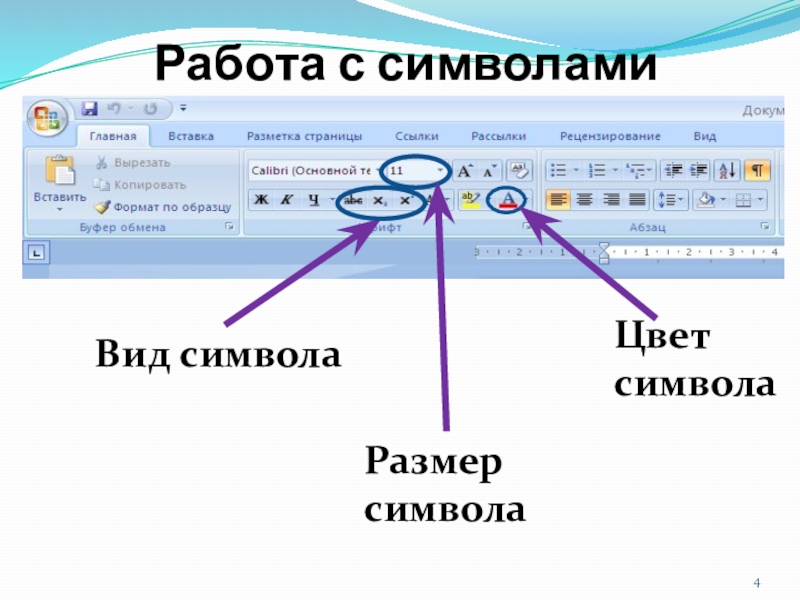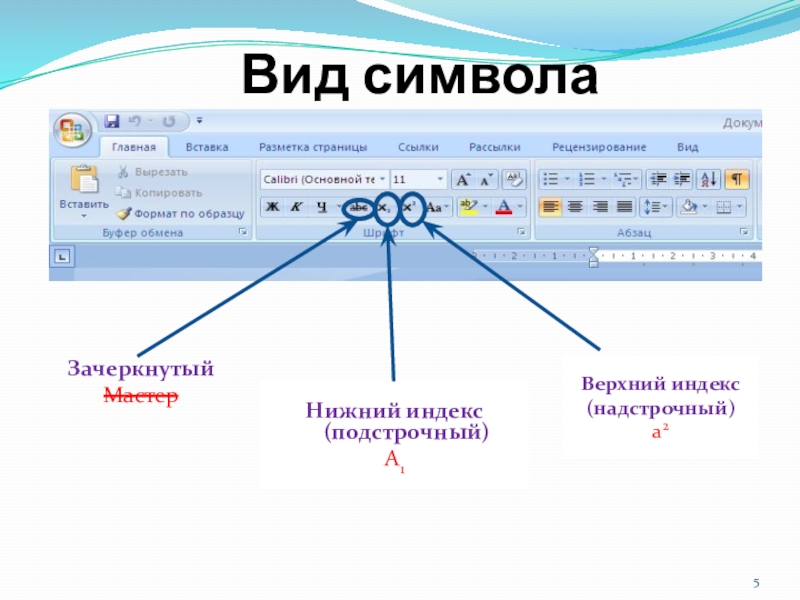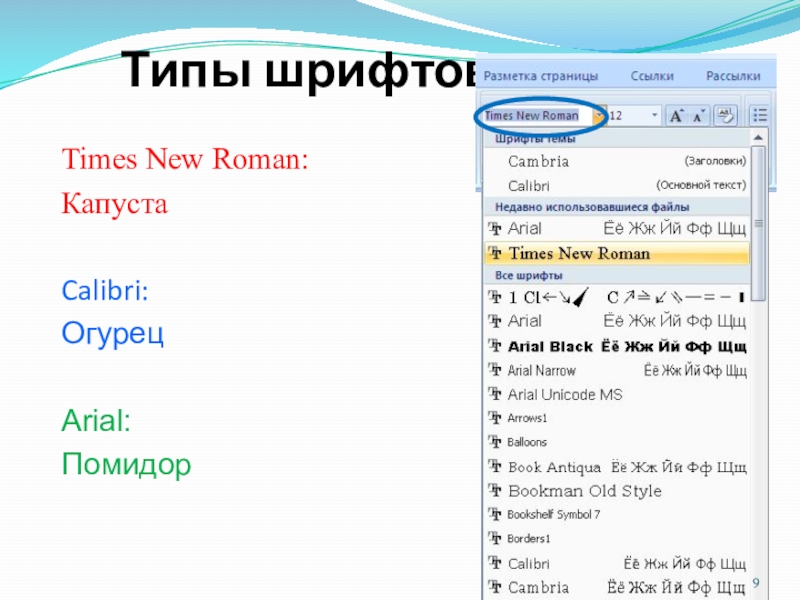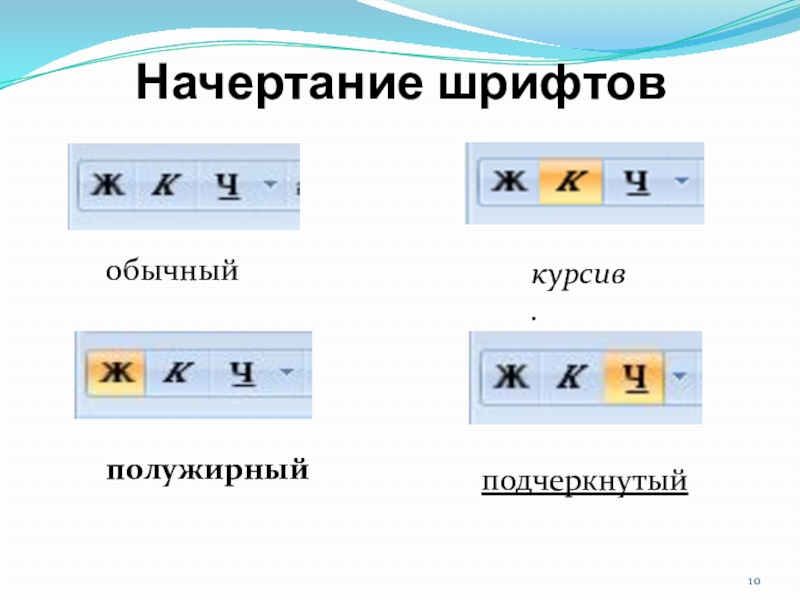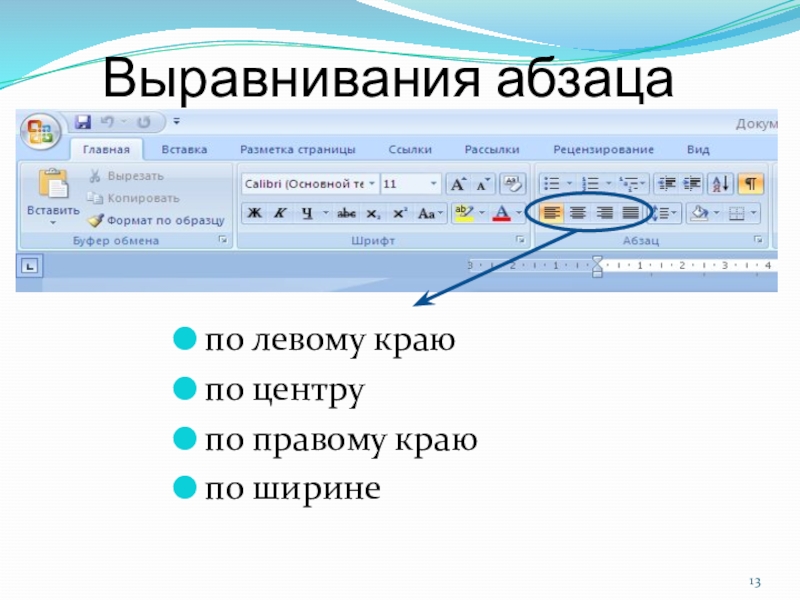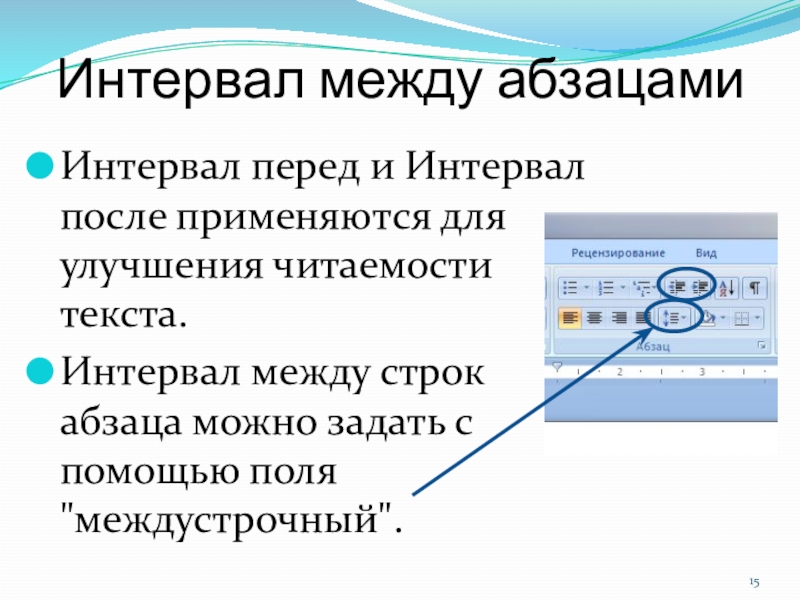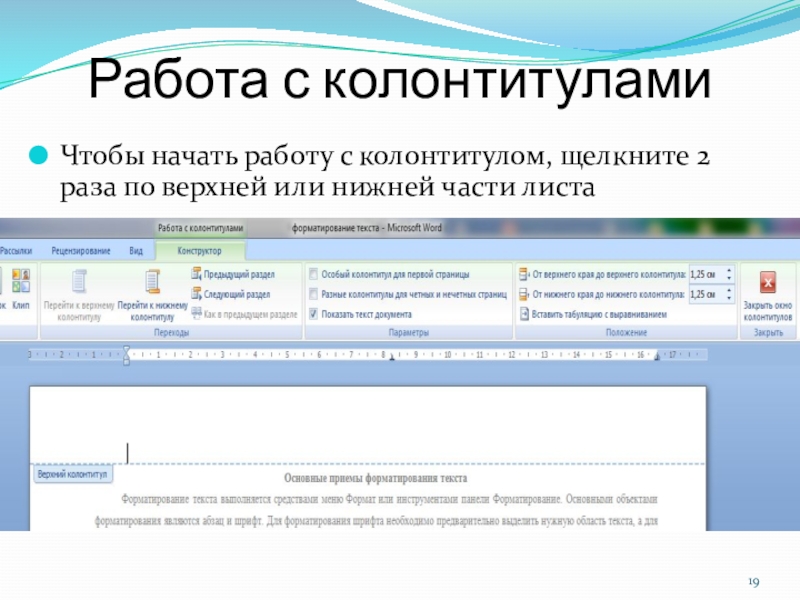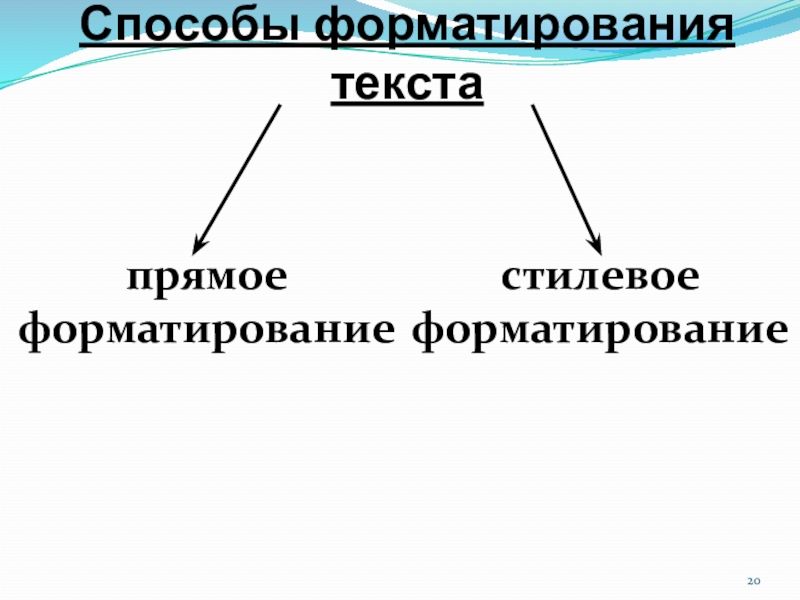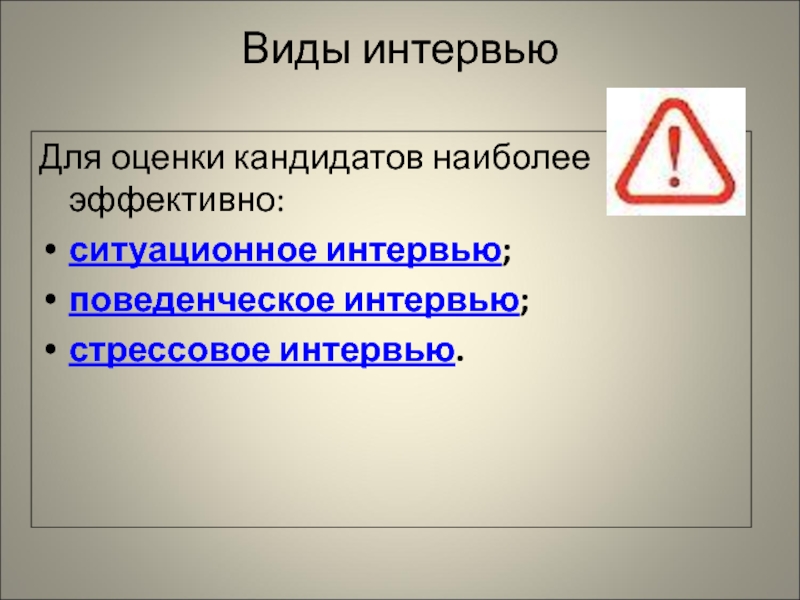Разделы презентаций
- Разное
- Английский язык
- Астрономия
- Алгебра
- Биология
- География
- Геометрия
- Детские презентации
- Информатика
- История
- Литература
- Математика
- Медицина
- Менеджмент
- Музыка
- МХК
- Немецкий язык
- ОБЖ
- Обществознание
- Окружающий мир
- Педагогика
- Русский язык
- Технология
- Физика
- Философия
- Химия
- Шаблоны, картинки для презентаций
- Экология
- Экономика
- Юриспруденция
Форматирование текста
Содержание
- 1. Форматирование текста
- 2. Форматирование текста - этооформление по каким -
- 3. Форматирование текстаРабота с символами Работа со шрифтомАбзацный отступ
- 4. Работа с символамиЦвет символаВид символаРазмер символа
- 5. Вид символаНижний индекс (подстрочный)A1ЗачеркнутыйМастерВерхний индекс (надстрочный)a2
- 6. Размер символаРазмер символа: кегльизмеряется в птКегль
- 7. Цвет символаЦвет символа:Красный: информатикаСиний: форматированиеЗеленый: символ
- 8. Работа с символами и шрифтамиТипы шрифтаНачертание шрифта
- 9. Типы шрифтовTimes New Roman:КапустаCalibri:ОгурецArial:Помидор
- 10. Начертание шрифтов обычныйполужирныйподчеркнутыйкурсив.
- 11. Абзац это - текст начинающийся и заканчивающийся красной строкой. Пример:
- 12. Форматирование абзацаДостаточно установить курсор на любую позицию внутри абзаца и произвести форматирование.Пример:
- 13. Выравнивания абзацапо левому краюпо центрупо правому краюпо ширине
- 14. Красная строкаМожно отрегулировать с помощью верхней метки на горизонтальной линейке
- 15. Интервал между абзацамиИнтервал перед и Интервал после применяются
- 16. Типы списков: •Маркированный список – это последовательность абзацев, в начале каждого из которых расположен маркер;
- 17. •Нумерованный список отличается от маркированного тем, что вместо маркера используется номер абзаца.
- 18. КолонтитулыЭто области, расположенные в верхнем и нижнем
- 19. Работа с колонтитуламиЧтобы начать работу с колонтитулом, щелкните 2 раза по верхней или нижней части листа
- 20. Способы форматирования текста прямое форматированиестилевоеформатирование
- 21. Порядок форматирования текста1 вариант ( прямое форматирование):Набрать
- 22. Скачать презентанцию
Форматирование текста - этооформление по каким - либо правилам всего текста или его частей, при этом изменяется не сам текст, а его внешний вид.
Слайды и текст этой презентации
Слайд 6Размер символа
Размер символа:
кегль
измеряется в пт
Кегль 11 пт:
морковка
Кегль 14 пт:
морковка
Кегль 24 пт:
морковка
Слайд 12Форматирование абзаца
Достаточно установить курсор на любую позицию внутри абзаца и
произвести форматирование.
Пример:
Слайд 15Интервал между абзацами
Интервал перед и Интервал после применяются для улучшения читаемости
текста.
Интервал между строк абзаца можно задать с помощью поля
"междустрочный".Слайд 16Типы списков:
•Маркированный список – это последовательность абзацев, в начале каждого
из которых расположен маркер;
Слайд 17•Нумерованный список отличается от маркированного тем, что вместо маркера используется номер
абзаца.
Слайд 18Колонтитулы
Это области, расположенные в верхнем и нижнем поле каждой страницы
документа.
Полями называют пустое пространство на странице за пределами области
печати. В колонтитул обычно вставляется текст и (или) рисунок (номер страницы, дата печати документа, эмблема организации, название документа, имя файла, фамилия автора и т. п.), который должен быть напечатан внизу или вверху каждой страницы документа.